- Professzionális audio konverter kiváló tömörítési algoritmussal.
- A legjobb a kötegelt konvertáláshoz több mint 50-szeres gyors folyamattal.
- Nincs korlátozás a fájlméretre és a hangformátumokra vonatkozóan.
- Adjon meg előre meghatározott kimeneti profilokat a fájlok iPhone, iPad, Apple stb.
Az AirPlay nem veszteségmentes: Tudnivalók, amelyeket tudnia kell az AirPlay hangtömörítéséről
Apple-eszköz birtoklása azt jelenti, hogy ismeri az AirPlay-t. A funkció lehetővé teszi médiatartalmak, például zenék és videók megosztását más Apple eszközökkel. Szükségessé válik, hogy az iPhone-felhasználók tükrözzék a tartalmat Apple TV-n, iPaden és így tovább. De az igazi kérdés az, hogy az AirPlay tömöríti-e a hangot? Amint azt Ön is tudja, egy hangfájl nagyobb méretű lehet, és megosztása hibákhoz vezethet. Ez a cikk azonban teljes betekintést nyújt ebbe. Így. maradj és találd meg a választ.
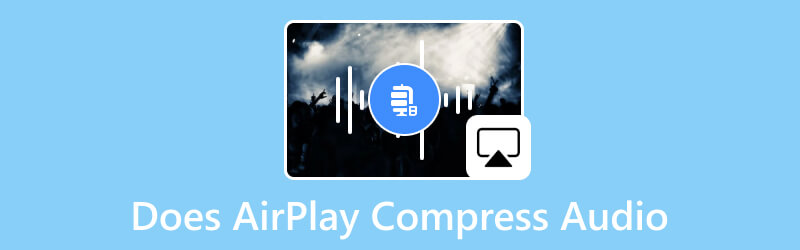
OLDAL TARTALMA
1. rész: Az Airplay tömöríti-e a hangot?
A gyors válasz igen. Az Airplay az Apple streaming protokollja szerint tömöríti a hangadatokat. Az AirPlay ugyanis sikeresen tudja továbbítani az adatokat WiFi kapcsolaton keresztül. Egy dolog, amit tudnia kell, hogy a tömörítési algoritmus az AirPlay verziójától és az eszköz modelljétől függ. Például az AirPlay 1 főként veszteségmentes tömörítést használ, de az AirPlay 2 esetében algoritmusa csökkenti a fájlméretet, miközben javítja a streaming hatékonyságát. Az egyéb szempontok közé tartoznak a kimeneti eszközök, a hangerő és a különféle formátumok beállításai. A következők az általánosan konfigurálandó AirPlay-beállítások:
- Az Output Device Selection az aktivált AirPlay funkcióval rendelkező eszközt választja ki. Lehet okostévé, hangszórók stb.
- A hangerőszabályzó lehetővé teszi a felhasználó számára a hangerő beállítását az AirPlay adón vagy vevőn keresztül.
- Ha az eszköz a legújabb AirPlay verzióval rendelkezik, a felhasználó módosíthatja a kimeneti formátumot és minőséget veszteségmentes vagy veszteséges hanglejátszásra.
- Az AirPlay lehetővé teszi az egyidejű audio streaminget több eszközön keresztül. Tartalmazza a szinkronizálást és a hangerőszabályozást eszközönként.
2. rész Hogyan javíthatom ki az AirPlay hangveszteségét?
Természetesen elkerülhetetlenül tapasztalni fogja az AirPlay hátrányait, különösen akkor, ha szinkron hanglejátszáshoz eszközöket csatlakoztat. A jó hír az, hogy néhány megoldás segíthet javítani az AirPlay tömörítési hangot és annak beállításait.
Indítsa újra az AirPlay-t vagy az eszközt
Leggyakrabban a funkció újraindítása megoldja a csatlakozási problémát. Miután kikapcsolta, aktiválja az AirPlay-t, és csatlakoztassa a második eszközhöz. Egy másik visszatartó folyamat a telefon vagy a Smart TV. Néha előfordulhat, hogy az eszköz rendszerhibát tapasztal, és a megfelelő működéshez egyszerű újraindításra van szükség.
Frissítse a szoftververziót
A legjobb, ha a legújabb iOS és AirPlay verziókat szerezzük be, hogy kiküszöböljük a funkció használatának esetleges akadályait. Ha lehetséges, kapcsolja be az Automatikus frissítést a beállításoknál, hogy új frissítéseket telepítsen a gyakori ellenőrzés nélkül.
Állítsa vissza a WiFi beállításokat
Lehetséges, hogy vissza kell állítania a beállításokat, ha interferenciát észlel a csatlakoztatott hálózatban. Ezt a Beállítások menüben, az Általános menüben teheti meg. Ezután lépjen a Visszaállítás szakaszba, és érintse meg a Hálózati beállítások visszaállítása gombot. Ha lehetséges, használjon másik WiFi-hálózatot, ha az AirPlay tömörítési hangja továbbra sem működik.
3. rész: A hang tömörítése az AirPlay beállításokhoz
Ha veszteségmentes hanglejátszást szeretne elérni, bizonyos beállításokat be kell tartania, például az audiofájlt veszteségmentes FLAC-ra vagy ALAC-ra kell állítania. Most, ha a más eszközökkel AirPlay-hez kívánt fájl kívül esik a kategórián, javasoljuk, hogy használja Vidmore Video Converter. Az asztali szoftver számos eszközzel van felszerelve, beleértve az MP3, AAC, FLAC, ALAC, WAV stb. Felhasználóbarát, kötegelt átalakítási, speciális kimeneti beállításokkal és hangszerkesztési lehetőségekkel. Ezenkívül az Eszköztár menü különféle funkciókat kínál a hangzás fokozásához, a tömörítéshez, az általános minőség szerkesztéséhez és az audio háttérzaj eltávolításához. A Vidmore Video Converter letölthető és telepíthető Windows és Mac rendszeren.
1. lépés. Miután letöltötte és telepítette a Vidmore Video Convertert, indítsa el a szoftvert, és kattintson a Fájlok hozzáadása gombot a bal felső sarokból.
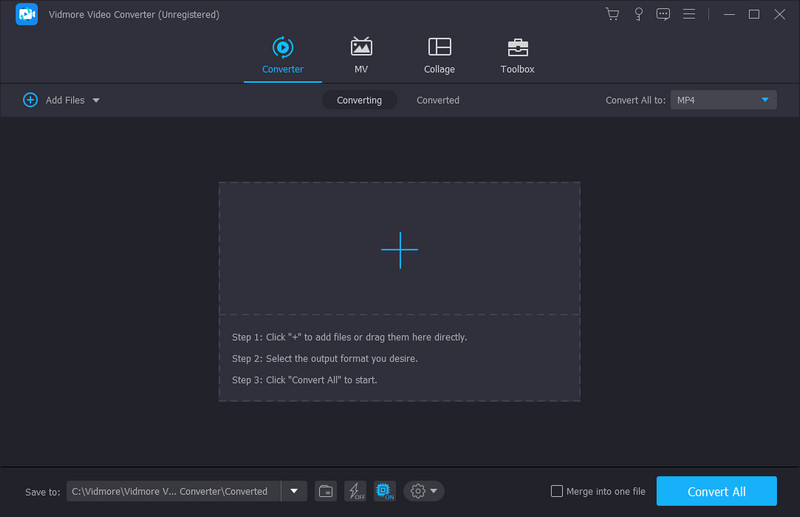
2. lépés. A fájlok sikeres feltöltése után nyissa meg a legördülő menüt a Mindent konvertálni erre, amely az interfész jobb oldalán található. Ott kiválaszthatja a kívánt formátumot az AirPlay beállításaival összhangban. Kattintson az Egyéni profil gombra új kimeneti kódoló, felbontás, minőség, képkockasebesség és bitsebesség létrehozásához. Ezután mentse el a változtatásokat.
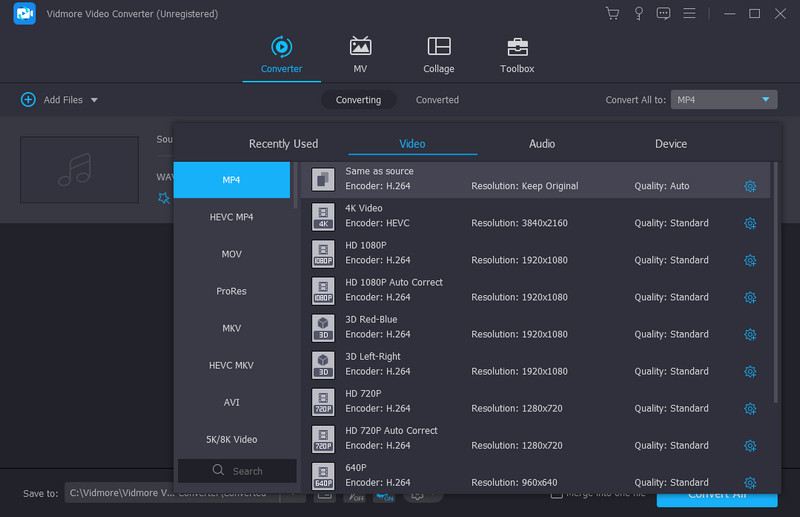
3. lépés Lépjen a Mentés ide fülre, és keresse meg azt a kijelölt mappát, amelybe az átalakított hangformátumot tárolni szeretné. Ezután kattintson az Összes konvertálása gombra az Aiplay tömörített hang konvertálásához. Nézzen meg más eszközöket az Eszköztár menüből a médiajavításhoz, a hangerőnöveléshez és egyebekhez.
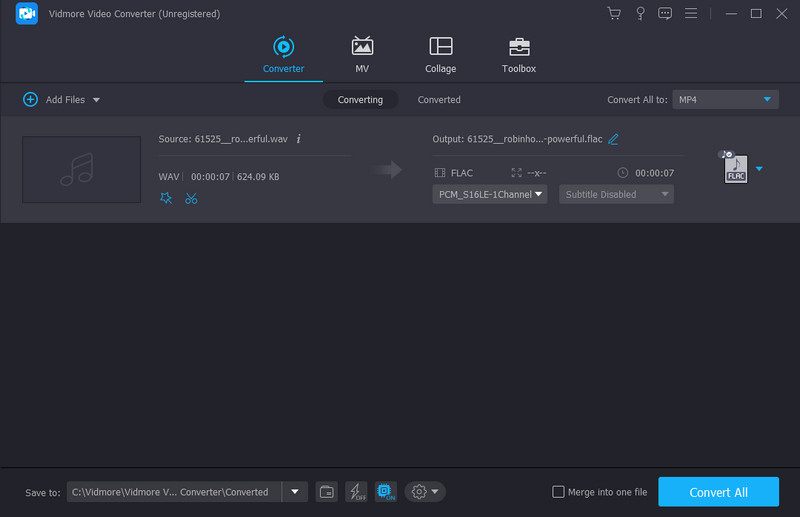
Íme további tippek és hasznos ismeretek az AirPlay hangtömörítésen kívül. Olvass tovább, hogy kiássák őket.
4. rész. GYIK az AirPlay Compress Audio-ról
Az AirPlay támogatja a Dolby Atmost?
Az AirPlay 2 támogatja a Dolby Atmost. Ez egy hangtechnológia, amely háromdimenziós hangélményt tud nyújtani az elnyelő magasságú csatornákon keresztül. Maximalizálhatja a Dolby Atmos funkcióit, ha frissíti az eszközt és az iOS szoftvert a legújabb verzióra.
Miért ilyen alacsony az AirPlay hangereje?
A lehetséges ok az eszközökön aktivált Sound Check lehet. Ennek visszavonásához és hangosabbá tegye a hangot, lépjen az Apple eszköz beállításaihoz, és lépjen a Zene menübe. Keresse meg a Sound Check opciót, és kapcsolja ki. Tegye ugyanezt a másodlagos eszközzel.
A streaming befolyásolja a hangminőséget?
Ez több tényezőtől függ, beleértve a hang bitsebességét, a veszteséges/veszteségmentes tömörítést, az eszközt és az internet sebességét. A streaming nem befolyásolja a hangminőséget, ha a legtöbb kritérium teljesül.
Az AirPlay hangveszteségmentes?
Igen. az Apple funkció támogatja a veszteségmentes hangminőséget. A veszteségmentes streamelés a legújabb AirPlay verzióra vonatkozik, mivel kiváló hangminőséget biztosít, miközben csökkenti a fájlméretet.
Mi az AirPlay hangminőségi korlátja?
Az AirPlay által támogatott maximális minőség a 16 bites/44,1 kHz CD-minőség. Ez azonban már jó minőségű minden támogatott hangfájlformátumhoz.
Az AirPlay minősége jobb, mint a Spotify Connect?
Egyes felhasználók inkább a Spotify Connect-et részesítik előnyben a csúcsminőségű hangátvitelhez. Ennek oka a hangcső, amely a telefonon keresztül jut el a végkészülékig. De akárcsak az AirPlay tömörített hang, a Spotify Connect is a stabil internetkapcsolattól függ.
Következtetés
Következtetni, Az AirPlay tömöríti a hangot fájlokat, ha megosztja őket más Apple-eszközökkel. Az algoritmus egy alapértelmezett beállítás, amely csökkenti a hangméretet, de jó minőségű hangot sugároz. Másrészt, ez a cikk azt javasolja, hogyan javíthatja ki az elkerülhetetlen problémákat az AirPlay-vel. Ezenkívül használhatja a Vidmore Video Convertert a támogatott platformokon az audiofájlok AirPlay által támogatott formátumokká alakításához. Töltse le a legjobb konvertáló szoftvert még ma.


